Definizione dell'origine
La pagina Origine consente di specificare i nodi di origine di OneDrive che si desidera proteggere. È possibile selezionare più nodi di origine di OneDrive per piano. Se non sono stati aggiunti nodi di origine alla console, è possibile aggiungerli dalla pagina Origine di OneDrive.
Nota: È possibile salvare un piano senza aggiungere nodi di origine. Il piano non verrà comunque distribuito a meno che vengano aggiunti altri nodi.
Effettuare le operazioni seguenti:
- Fare clic sulla scheda Origine.
- Aggiungere il proxy di backup utilizzando una delle seguenti opzioni:
- Selezionare il proxy di backup dall'elenco a discesa.
Tutti i backup e i ripristini dei nodi di OneDrive vengono eseguiti dal proxy di backup. Per impostazione predefinita, i server RPS vengono elencati e aggiunti.
- Fare clic sul pulsante Aggiungi posizionato davanti a Proxy di backup per aggiungere un nuovo proxy di backup all'elenco.
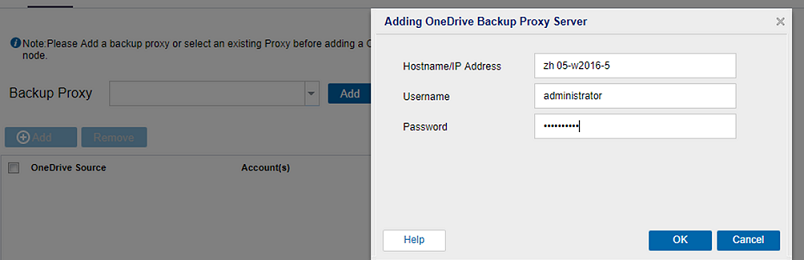
- Selezionare il proxy di backup dall'elenco a discesa.
- Aggiungere il nodo di OneDrive utilizzando una delle opzioni seguenti:
- Fare clic su Aggiungi, quindi fare clic su Seleziona origine da proteggere in Arcserve UDP.
- Viene visualizzata la finestra di dialogo Aggiungi nodi al piano.
- Selezionare un nodo e fare clic su Connetti.
- Nota: per ricercare i nodi di OneDrive che si desidera proteggere, è possibile utilizzare anche il campo di ricerca.
- Selezionare la casella di controllo per la protezione completa degli account OneDrive per proteggere tutti gli account OneDrive in tutte le pagine. Per selezionare solo alcuni account, fare clic sulla freccia a destra della casella di controllo e specificare gli account.
Gli account OneDrive selezionati vengono aggiunti.
- Fare clic su Aggiungi, quindi fare clic su Aggiungi origine OneDrive in Arcserve UDP.
- Nota: diversamente da altri nodi, il nodo di OneDrive non può essere aggiunto dalla pagina Tutti i nodi. È possibile aggiungere un nodo OneDrive soltanto in un piano o quando si modifica un piano.
- Dalla finestra Aggiungi origine OneDrive, immettere il nome del nodo e le credenziali dell'account amministratore di Azure Active Directory.
- Prima di fare clic sul pulsante Connetti, verificare il tipo di autenticazione utilizzato per il tenant di Office 365.
- Se l'autenticazione moderna è impostata sul tenant di Office 365, procedere come segue:
- Installare la patch P00002119. Per ulteriori informazioni, consultare la sezione Autenticazione moderna.
- L'autenticazione moderna non si applica nei seguenti casi:
- I clienti che utilizzano Microsoft 365 (Office 365) per le istanze Arcserve Cloud Hybrid o Arcserve Cloud Backup for Office 365, create prima del 18 ottobre 2020, non consentono l'autenticazione moderna.
- I clienti che continuano a utilizzare l'autenticazione di base.
- Immettere la password, quindi fare clic su Connetti.
- Viene aperto il portale Azure.
- Chiudere il portale Azure senza apportare modifiche. Ignorare le istruzioni sull'interfaccia utente di UDP, quindi fare clic sul pulsante Avanti.
- Se l'autenticazione di base è impostata sul tenant di Office 365, procedere come segue:
- Da Arcserve UDP, connettersi a Microsoft Azure per registrare UDP come applicazione di Microsoft Azure Active Directory.
- Terminata la registrazione, Arcserve UDP apre un URL in un browser e richiede l'autorizzazione per tutti i dati di lettura/scrittura di Arcserve UDP dal portale OneDrive.
- Nel browser, effettuare l'accesso utilizzando le credenziali di amministratore di Microsoft Azure.
- Dalla console di Microsoft Azure, procedere come segue per configurare l'applicazione UDP:
- Fare clic su Autorizzazioni API.
- Nel riquadro destro, fare clic sul pulsante Concedi autorizzazioni per.
- Fare clic su Sì per acconsentire alla concessione delle autorizzazioni.
- Dopo aver concesso l'autorizzazione, in Arcserve UDP accedere ad Aggiungi un piano > Aggiungi nodi a un piano, quindi fare clic sul pulsante Avanti.
- Selezionare gli account OneDrive che si desidera proteggere, quindi fare clic sulla freccia verso destra (>) per spostarli nell'elenco degli account protetti.
- Fare clic su Salva.
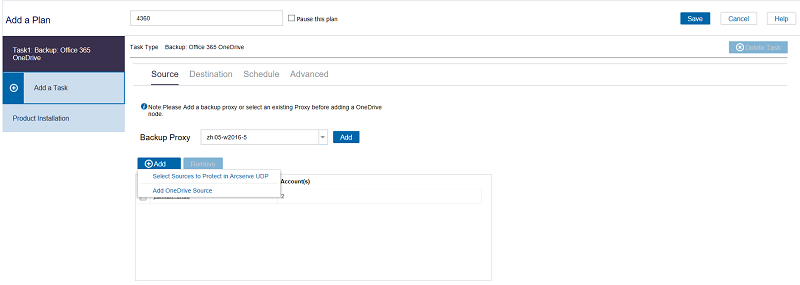
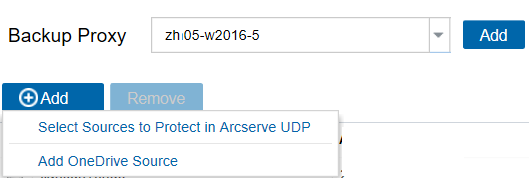
Uno stesso account utente (account servizio) di OneDrive può essere utilizzato da più nodi di OneDrive. Per aggiungere il nodo di OneDrive in base al piano, ora è necessario specificare il nome del nodo, il nome utente e la password. È possibile specificare il nome del nodo di OneDrive e non è possibile modificarlo dopo la creazione del nodo.
Nota: si consiglia di selezionare l'account utente degli amministratori di Azure Active Directory.
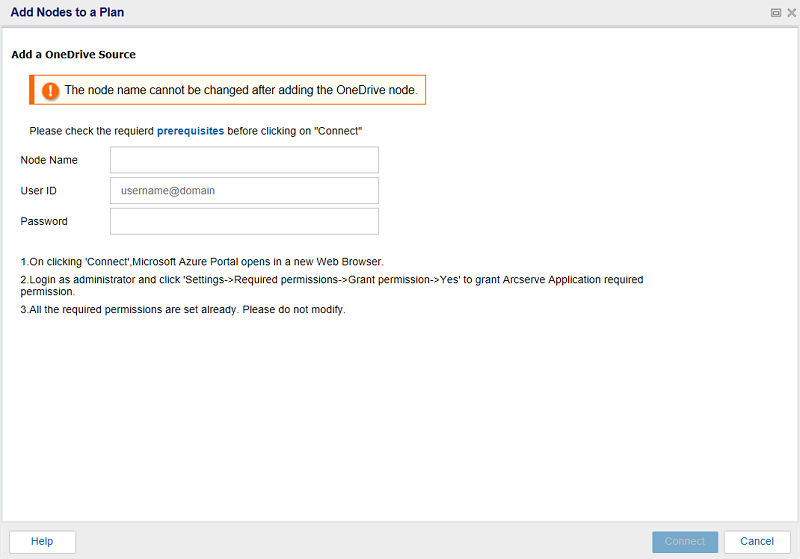
Nota: se si chiude l'URL di concessione delle autorizzazioni e si desidera riaprirlo, fare clic sul pulsante Qui nella schermata Aggiungi nodo al piano di UDP.
Arcserve UDP elenca tutti gli account del titolare corrente.
Nota: selezionare la casella di controllo per la protezione completa degli account OneDrive per proteggere tutti gli account OneDrive in tutte le pagine.
Gli account OneDrive selezionati vengono aggiunti.
L'origine viene specificata. Ora specificare i dettagli in Destinazione, Pianificazione e Avanzate.